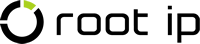root ipクラウドの認証方法とは
root ipクラウドでは、ユーザの認証方法に複数の手段を用意しています。
これらを組み合わせ多要素認証にすることにより、より強固なセキュリティを実現します。
組織全体設定に加え、ユーザ単位でもセキュリティ設定を行うことが可能です。(下図「ユーザ単位設定」参照)
テスト環境と本番環境の設定は独立しているため、設定変更はテスト環境でお試しいただけます。
| 認証方法 | 説明 | 備考 | ユーザ単位設定 |
|---|---|---|---|
| パスワードログイン | ユーザがIDとパスワードを入力して両方が適合していればログインが許可されます。 | 初期状態ではパスワードが設定されています。 パスワードによるログインを禁止するにはSAML認証によるログインの有効化が必要です。 | 〇 (全体設定を承継/禁止/許可) |
| 電子証明書 | root ipが発行するクライアント証明書をroot ipクラウドにアクセスするときに要求します。 有効期間内の証明書がインストールされていない場合、root ipクラウドにアクセスができません。 | 初期状態では電子証明書が必須となります。 以下のいずれかを適用することで電子証明書必須を無効化することができます。 ・SAML認証+パスワードログイン禁止 ・IPアドレス制限 ・ワンタイムパスワード | |
| IPアドレス制限 | 特定のIPアドレスまたは範囲からのアクセスのみを許可します。 | 〇 (IPアドレスを指定/None) | |
| ワンタイムパスワード | ログイン時に、スマートフォンにインストールした認証アプリから発行されるワンタイムコードを要求します。 適切なワンタイムコードを入力するとログインが可能になります。 | 〇 (全体設定を承継/任意/必須) | |
| シングルサインオン(SAML認証) | SAML方式によるシングルサインオンです。 SAML2.0準拠の IdP (Id Provider)ならどこでも連携が可能です。 |
組織全体設定
設定は「全権ユーザ」または「システム管理者」権限が必要です。
設定は「メニューバー>設定>基本設定>セキュリティ設定」で行います。
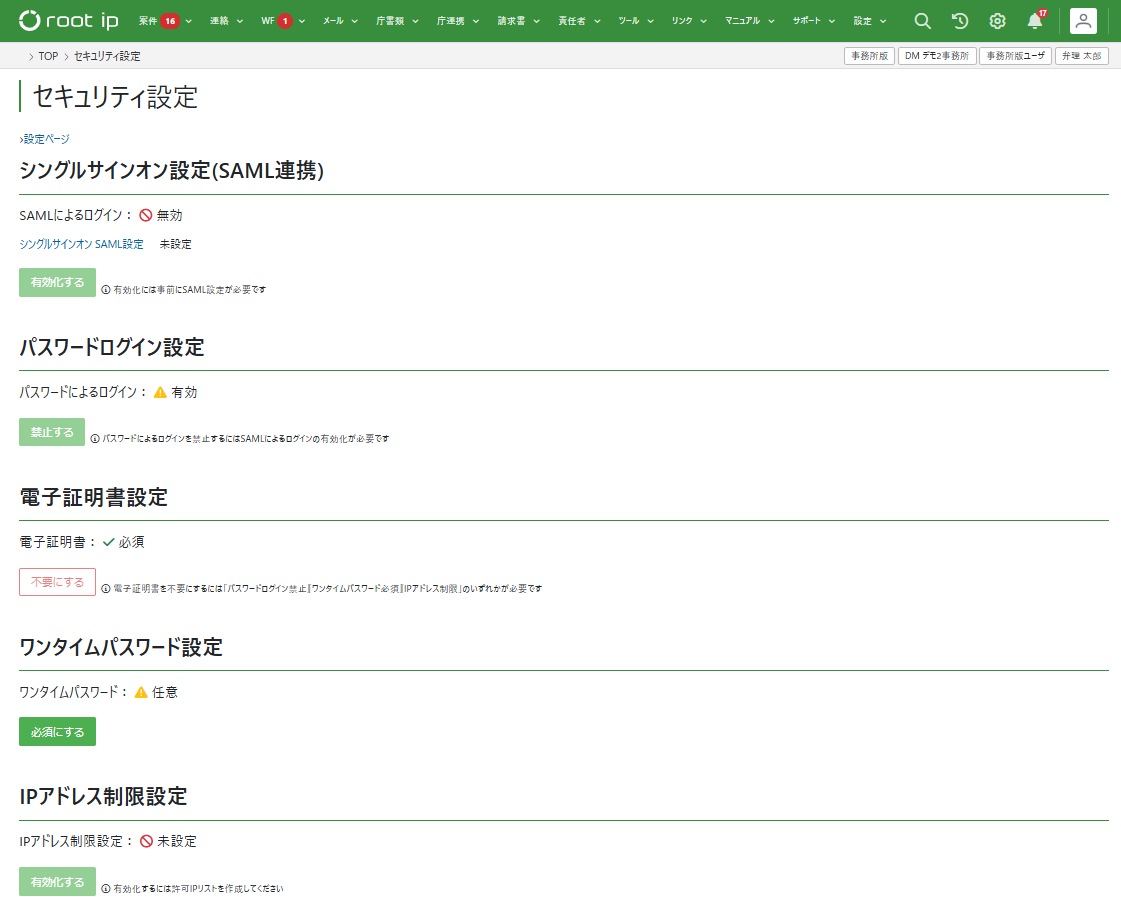
ユーザ単位設定
設定は「全権ユーザ」または「システム管理者」権限が必要です。
「メニューバー>設定>設定」→「ユーザー設定>ユーザ管理」の各タブにある、該当ユーザの編集ボタンよりご設定ください。
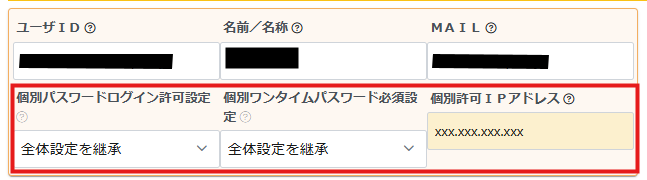
電子証明書必須を無効化する場合
以下のいずれかを適用することで電子証明書必須を無効化することができます。
・SAML連携+パスワードログイン禁止
・IPアドレス制限
・ワンタイムパスワード